Како вратити свој Инстаграм након што сте онемогућени?
Pronađite detaljne korake kako da vratite svoj Instagram nalog nakon što je onemogućen.
Испустио си телефон? Случајно га сломио? Не брини! Пре него што се обесхрабрите због губитка драгоцених успомена, ми смо ту да вас спасимо!

Можете лако опоравити фотографије са мртвих/покварених иПхоне уређаја. Разумемо колико су важне успомене, посебно слике сачуване на вашем паметном телефону. Па, добра ствар је што лако можете опоравити недавно избрисане фотографије, трајно избрисане слике или било који од ваших података који су били ускладиштени на вашем уређају пре него што се срушио.
Како опоравити фотографије са мртвог / поквареног иПхоне-а
Хајде да брзо научимо како да повратимо фотографије са мртвих/покварених иПхоне уређаја.
Такође прочитајте: Како вратити избрисане фотографије са иПхоне-а (5 начина)
1. Коришћење иЦлоуд Бацкуп-а
Ако су ваши подаци синхронизовани са вашим иЦлоуд-ом, онда сигурно можете одахнути. Ако су све слике ускладиштене на вашем уређају синхронизоване са иЦлоуд-ом, лако можете опоравити избрисане фотографије тако што ћете се пријавити на свој иЦлоуд налог. Ево шта треба да урадите:
Покрените било који жељени веб претраживач на рачунару и посетите иЦлоуд.цом .
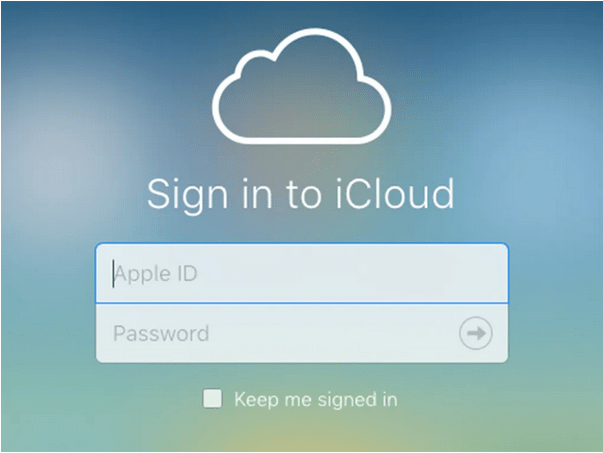
Унесите свој Аппле ИД и лозинку да бисте потврдили свој идентитет.
Додирните опцију „Фотографије“.
Изаберите све слике које треба да опоравите, а затим их преузмите на свој уређај.
Такође, ако је ваш претходни уређај био покварен/срушен, такође можете опоравити слике на свом новом иОС уређају пратећи исти скуп корака. Једноставно се пријавите на свој иЦлоуд налог и све ваше слике ће бити преузете.
2. Коришћење иТунес Бацкуп-а
Још један брз начин за опоравак фотографија са мртвог/поквареног иПхоне-а је коришћење иТунес резервне копије. Пратите ове брзе кораке.
Повежите свој покварени иПхоне уређај са рачунаром помоћу УСБ кабла. Покрените иТунес.
Додирните име свог уређаја у левом окну менија.
Проверите датум последње резервне копије која је направљена на иТунес-у. Изаберите најновији датум, а затим притисните дугме „Врати из резервне копије“ да бисте опоравили своје слике.
Такође прочитајте: Како опоравити фотографије након губитка података
3. Преузмите алатку иМиФоне Д Бацк Рецовери
Други метод за опоравак фотографија са мртвог/поквареног иПхоне-а је коришћење алата за опоравак треће стране. Преузмите и инсталирајте иМиФоне Д Бацк рецовери алат на свој рачунар и следите ове кораке да бисте брзо повратили своје драгоцене успомене у кратком року.
Покрените алатку за опоравак иМиФоне Д Бацк на вашем Виндовс рачунару.
Додирните опцију „Врати из иТунес резервне копије“ у левом окну менија.
Изаберите најновију резервну копију са листе, притисните дугме Даље да бисте наставили.
У следећем прозору додирните опцију „Фотографије“. Притисните дугме „Скенирај“ да бисте започели процес опоравка.
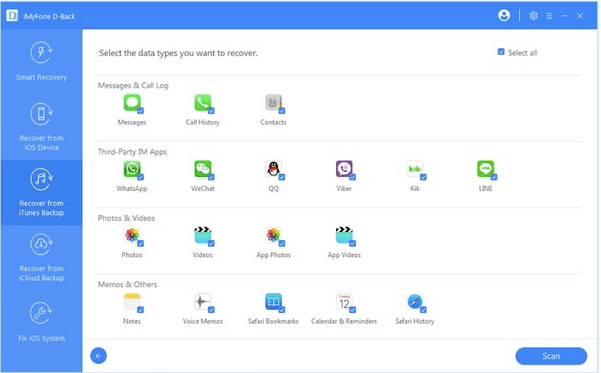
Изаберите све слике које треба да вратите из иТунес резервне копије.
Притисните дугме „Опорави“ након што изаберете.
Такође прочитајте: Како вратити избрисане фотографије са спољног чврстог диска
4. Опоравите фотографије преко иОС уређаја
Наш следећи метод за опоравак фотографија са мртвог/поквареног иПхоне-а је враћање слика са самог иОС уређаја.
Повежите свој иОС уређај са рачунаром и покрените иМиФоне Д Бацк рецовери алат.
Изаберите опцију „Врати са иОС уређаја“ у левом окну менија.
Сачекајте неколико минута док алат не скенира повезани иОС уређај. Додирните „Даље“ да бисте наставили.
Додирните опцију „Фотографије“.
У прозору за преглед изаберите све слике које треба да вратите, а затим притисните дугме „Опорави“ које се налази на дну да бисте наставили.
И то је то! У само неколико кликова можете лако опоравити фотографије са поквареног/мртвог иПхоне-а чак и ако за ваш уређај није направљена резервна копија.
Факс
Можете ли опоравити фотографије са поквареног иПхоне-а?
Да, срећом, можете лако да опоравите фотографије са мртвих/покварених иПхоне-а користећи иЦлоуд, иТунес резервну копију или алатку за опоравак треће стране да бисте вратили сачуване податке са вашег уређаја. Можете преузети и инсталирати било који иПхоне алат за опоравак фотографија на свој рачунар и одмах опоравити своје драгоцене успомене за кратко време.
Такође прочитајте: Како вратити избрисане фотографије на сваком уређају
Како могу да скинем слике са поквареног иПхоне-а који се не укључује?
иПхоне се неће укључити? Па, у том случају, можете користити професионални иО�� алат за опоравак фотографија као што је иМиФоне Д Бацкуп на свом рачунару. Покрените иОС алатку за опоравак података, изаберите било који од жељених режима за опоравак слика, видео записа и других датотека. Чак и ако за ваш уређај није направљена резервна копија, алатка за опоравак података и даље вам може помоћи у лаком преузимању података.
Како могу направити резервну копију података на свом мртвом иПхоне-у?
Нема претходно направљене резервне копије? Не брини! Чак и ако се ваш иПхоне не укључи, и даље можете да користите иТунес резервну копију да бисте направили нову резервну копију свог уређаја. Након што повежете свој уређај са системом преко УСБ кабла, ако ваш уређај препозна ваш иПхоне, покрените иТунес и направите резервну копију свог иПхоне-а.
Закључак
Дакле, момци, ево неколико метода за опоравак фотографија са мртвих/покварених иПхоне-а. Следећи пут ако случајно испустите свој иПхоне или ако ваш уређај не успе да се поново покрене или напуни, можете користити било које од горе наведених решења да повратите своје драгоцене успомене. Такође, ако ваш иПхоне не успе да се укључи након неколико покушаја, проверите да ли сте физички проверили уређај у оближњем Аппле центру за подршку.
Pronađite detaljne korake kako da vratite svoj Instagram nalog nakon što je onemogućen.
Желите да избришете истекле пропуснице и средите Аппле новчаник? Пратите док објашњавам у овом чланку како да уклоните ставке из Аппле новчаника.
Било да сте одрасла или млада особа, можете испробати ове апликације за бојење да бисте ослободили своју креативност и смирили свој ум.
Овај водич вам показује како да решите проблем са вашим Аппле иПхоне или иПад уређајем који приказује погрешну локацију.
Погледајте како можете да омогућите и управљате Не узнемиравај на иПад-у како бисте се могли фокусирати на оно што треба да урадите. Ево корака које треба пратити.
Погледајте различите начине на које можете повећати своју тастатуру на иПад-у без апликације треће стране. Такође погледајте како се тастатура мења са апликацијом.
Да ли се суочавате са грешком иТунес не открива иПхоне или иПад на вашем Виндовс 11 рачунару? Испробајте ове проверене методе да одмах решите проблем!
Осећате да ваш иПад не ради брзо? Не можете да надоградите на најновији иПадОС? Пронађите овде знакове који говоре да морате да надоградите иПад!
Тражите кораке како да укључите аутоматско чување у програму Екцел? Прочитајте овај водич о укључивању аутоматског чувања у Екцел-у на Мац-у, Виндовс 11 и иПад-у.
Погледајте како можете да држите своје лозинке у Мицрософт Едге-у под контролом и спречите прегледач да сачува све будуће лозинке.







